PowerPoint给文字制作左右镜像效果
时间:2021-07-23 来源:互联网
使用文字效果中的镜像,并不能得到完整的镜像,且镜像只能垂直向下方。而左右镜像文字,是指文字完全成镜像展现,不光只是顺序变为从右往左读,就连笔画结构都完全成镜像。这在制作一些PPT封面时可以起到很强的装饰作用。
软件名称:PowerPoint2017简体中文免费完整版软件大小:60.7MB更新时间:2016-12-12立即下载
步骤:
1、使用文本框工具输入文字,并设置好字体字号大小以及文字颜色等属性

2、选中文本框,按下Ctrl+C进行复制,然后Ctrl+V粘贴。如果不需要保留正向的文字的话,则可以先按Ctrl+X剪切,然后再粘贴
3、此时,我们会发现,粘贴回来的文本框右下角多了一个带有下拉菜单小三角的按钮

4、单击Ctrl键或者鼠标点击该按钮,可以展开粘贴选项——第一项是使用目标主题(快捷键H),第二项是图片(快捷键U)

5、单击U或者鼠标点击图片按钮。文本就变成了图片格式。此时选中该对象,菜单栏里的图片工具-格式选项卡被激活

6、进入图片工具-格式选项卡,选择工具栏右侧的旋转-水平翻转

7、左右镜像文字制作完成!最终效果:

以上就是PowerPoint给文字制作左右镜像效果方法介绍,操作很简单,大家学会了吗?希望能对大家有所帮助!
相关推荐:
ppt文件中怎么画鱼骨图?
ppt图片怎么裁剪成圆形图?
PPT柱状图怎么设置颜色颜色?
相关阅读更多 +
-
大脚插件能否调血条 2026-01-03
-
 小小梦魇3联机版推出了吗 2026-01-03
小小梦魇3联机版推出了吗 2026-01-03 -
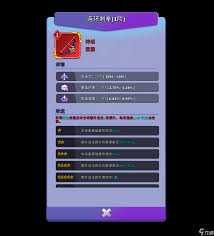 人征塔战弩塔属性如何 2026-01-03
人征塔战弩塔属性如何 2026-01-03 -
 长生炼丹师通用码有哪些 2026-01-03
长生炼丹师通用码有哪些 2026-01-03 -
 英雄联盟手游6.3版本新英雄都有谁 2026-01-03
英雄联盟手游6.3版本新英雄都有谁 2026-01-03 -
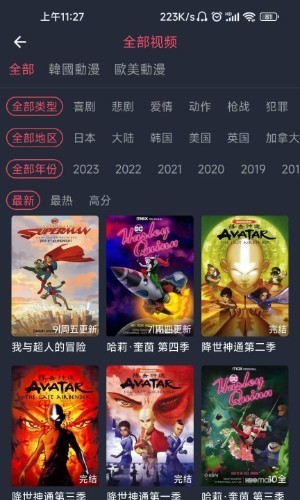 漫蛙动漫最新版本下载安装-漫蛙漫画app官方入口免费下载 2026-01-03
漫蛙动漫最新版本下载安装-漫蛙漫画app官方入口免费下载 2026-01-03
最近更新





